 首頁
首頁
-
開始使用WhiteboardWhiteboard 工作區創建課程展示課程課堂參與Whiteboard 使用技巧
鍵盤快捷鍵(僅限 Windows)
使用 Windows 版本的 myViewBoard Whiteboard 時,利用鍵盤快捷鍵可以節省時間。
工具與導覽的通用快捷鍵
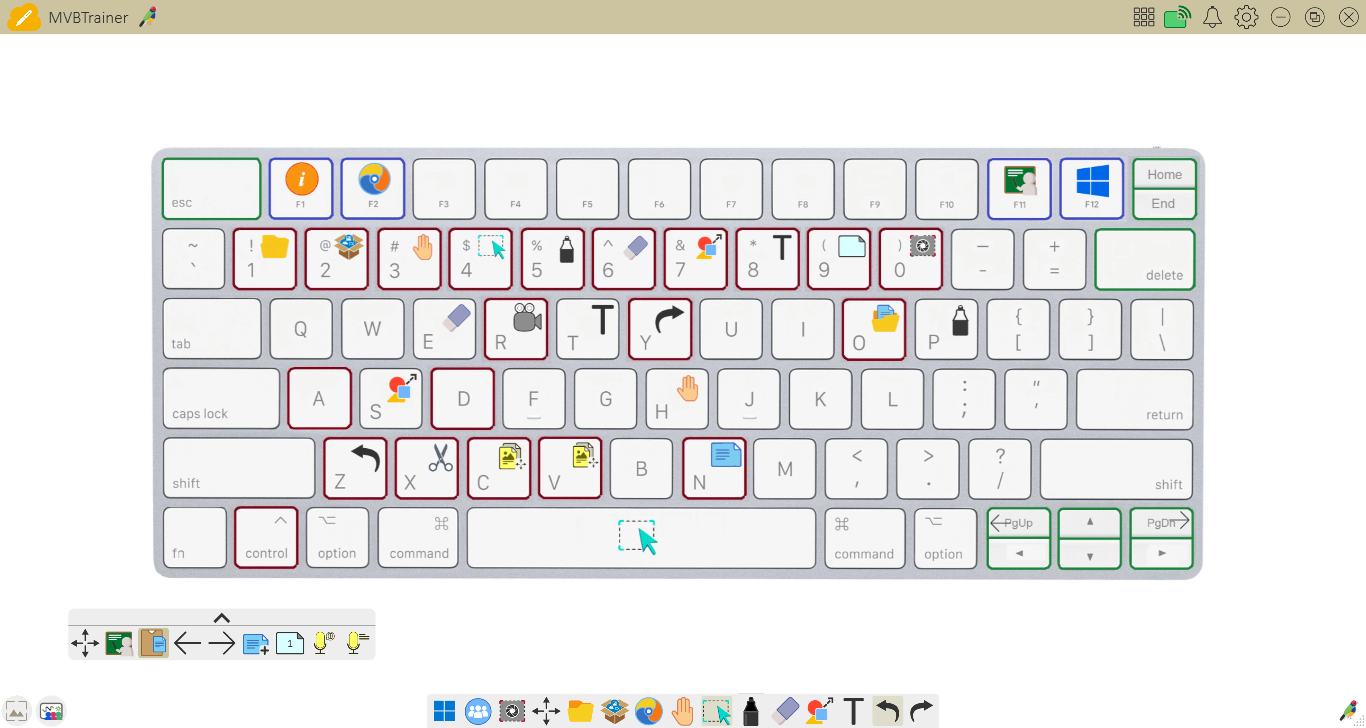
按鍵 |
動作 |
|
畫筆 按兩次以開啟更多畫筆工具的子選單。 |
|
|
選擇工具 按下以切換至選擇工具,可以用來選取、移動或編輯物件。 |
|
|
形狀與線條 按下以啟用形狀ㄔ繪製工具。再按一次開啟含更多形狀和線條的子選單。 |
|
|
文字編輯器 按下以啟用文字輸入工具。再按一次切換至手寫模式。 |
|
|
無限畫布 按下以啟用畫布拖動工具。再按一次查看畫布概覽。 |
|
|
橡皮擦 按下以啟用橡皮擦工具。再按一次開啟含有額外選項的子選單。 |
|
| 返回至第一頁(如果畫布包含多頁)。 | |
| 前往最後一頁(如果畫布包含多頁)。 | |
| 前往下一頁(如果畫布包含多頁)。 | |
| 回到上一頁(如果畫布包含多頁)。 | |
| 取消選取所有選定的物件。 | |
| 刪除所有選定的物件。 | |
| 打開幫助彈出視窗。 | |
| 打開內建瀏覽器。 | |
| 在簡報模式和準備模式之間切換。 | |
| 在桌面模式和白板模式之間切換。 | |
| ↑ / ↓ / ← / → | 使用方向鍵移動選定的物件。 |
Delete
提示
如果在使用白板時按 F 功能鍵沒有反應(並且 Windows OS 動作優先),可能啟用了 FnLock。使用 Whiteboard 快捷鍵前,請確保先停用它。
物件、檔案管理等的快捷鍵
按鍵 |
動作 |
| + | 選擇所有物件。 |
| + | 拷貝選定的物件。 |
| + | 複製選定的物件。 |
| + | 貼上先前拷貝的物件。 |
| + | 剪下選定的物件。 |
| + |
撤銷 撤銷最後一次的動作。 |
| + |
重做 回復之前撤銷的動作。 |
| + |
開啟檔案 Windows 版的 Whiteboard 會提示使用者在開啟新檔案前儲存目前的畫布。 |
| + |
儲存檔案 若正在處理先前儲存的檔案,此動作將進行快速儲存。反之,將需要選擇「另存為」。 |
| + |
新建檔案 Windows 版的 Whiteboard 會提示使用者在建立新檔案前儲存目前的畫布。 |
| + | 列印 |
| + | 開啟 Whiteboard 的螢幕錄影。 |
| + + | 開新頁面。 |
| + | 開啟螢幕截圖子選單。 |
| + | 開啟檔案管理子選單。 |
| + | 開啟百寶箱子選單。 |
| + | 開啟無限畫布子選單。 |
| + | 切換至選擇工具。 |
| + | 切換至畫筆工具。 |
| + | 切換至橡皮擦工具。 |
| + | 切換至形狀與線條工具。 |
| + | 切換至文字編輯器工具。 |
| + | 開啟頁面管理 子選單。 |
內建瀏覽器快捷鍵
按鍵 |
動作 |
|---|---|
| + | 新標籤頁 |
| + | 關閉標籤頁 |
| + | 將游標移至地址欄並突顯其中的所有內容。 |
| + | 最小化內建瀏覽器視窗。 |
滑鼠滾輪特殊功能
動作 |
描述 |
|---|---|
| 滑鼠滾輪點擊 | 點擊、按住並拖動滑鼠滾輪,以在不選擇無限畫布工具的情況下移動畫布。 |
| 滑鼠滾輪滾動 | 滾動滑鼠滾輪以放大/縮小畫布,而不需選擇無限畫布工具。 |
myViewBoard Knowledge Base
On this page

